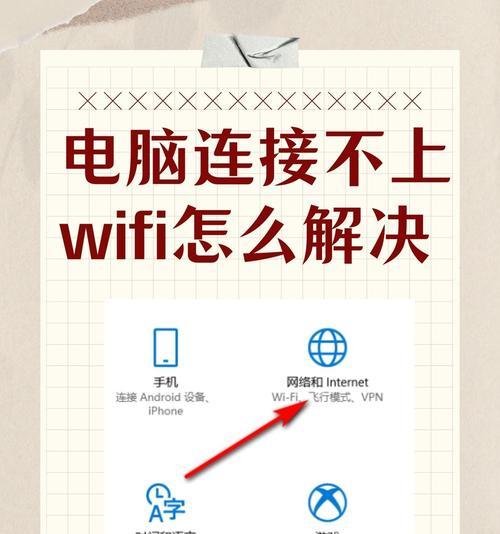在现代社会中,手机已经成为人们生活中必不可少的工具之一。而为了方便上网,我们常常会将手机连接到WiFi网络上。然而,有时候我们可能会遇到这样的问题:明明手机已经连接上WiFi了,但却无法正常上网。面对这种状况,许多人会感到困惑并不知所措。本文将为大家提供一些排查故障的步骤,帮助解决手机连接WiFi却无法上网的问题。
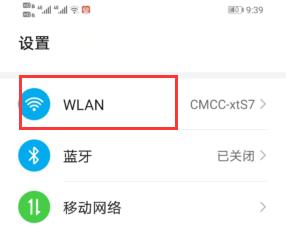
确认WiFi信号强度是否足够
在遇到无法上网的情况下,首先需要检查WiFi信号强度是否足够。如果信号过弱或者存在信号干扰,可能导致无法正常连接互联网。
检查WiFi账号和密码是否正确
确认WiFi账号和密码是否输入正确是解决无法上网问题的一个重要步骤。可能是因为输入错误的账号或密码导致无法连接互联网。
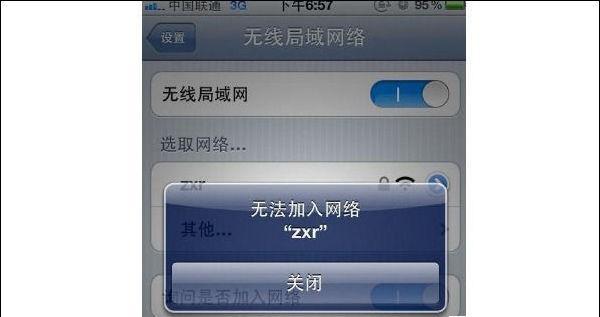
重启手机和WiFi设备
有时候,重启手机和WiFi设备可能是解决无法上网问题的有效方法。重启可以清除一些可能导致连接异常的临时数据,帮助重新建立连接。
尝试连接其他WiFi网络
如果手机连接一个WiFi网络无法上网,而其他设备却可以正常上网,那么可以尝试连接其他WiFi网络,看是否是特定网络的问题。
检查手机是否开启了飞行模式
飞行模式会禁止手机连接任何网络,因此请确保手机没有开启飞行模式。
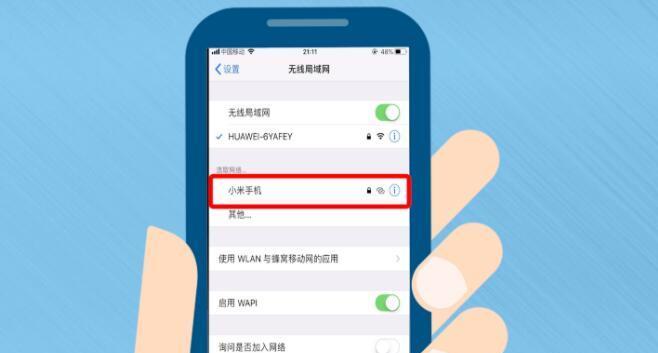
检查手机是否限制了使用数据
一些手机设置了数据使用限制,可能会限制特定应用程序的网络访问权限。请检查手机设置中的数据使用限制,并确保允许应用程序使用数据。
清除手机DNS缓存
清除手机的DNS缓存有时候也可以解决无法上网的问题。DNS缓存中可能存储着错误或过期的网络信息,导致无法建立正常连接。
更新手机系统和应用程序
保持手机系统和应用程序的更新也是解决无法上网问题的一个重要方法。更新可能修复一些已知的网络连接问题。
检查WiFi路由器设置
有时候,WiFi路由器的设置问题也可能导致无法正常连接互联网。请检查路由器设置,并确保网络配置正确。
尝试使用静态IP地址
使用静态IP地址可能会解决一些无法上网的问题。尝试手动设置手机的IP地址,看是否能够建立稳定的连接。
检查网络供应商是否存在故障
有时候,无法上网的问题可能是由网络供应商出现故障所致。请联系网络供应商,确认网络是否正常运行。
清除应用程序缓存
某些应用程序可能存在缓存问题,导致无法正常连接互联网。清除应用程序缓存有时候可以解决这个问题。
重置网络设置
重置手机的网络设置可能会解决一些网络连接问题。请注意,重置网络设置将清除所有网络相关的设置,包括WiFi密码等信息。
联系专业技术支持
如果经过以上步骤仍然无法解决无法上网的问题,建议联系手机厂商或专业技术支持人员寻求帮助。
手机连接WiFi却无法上网可能是由多种原因引起的,包括信号强度不足、账号密码错误、飞行模式开启等。通过逐步排查故障,我们可以找到并解决这个问题。如果遇到无法解决的情况,寻求专业技术支持是一个好的选择。